මුද්ද දොර සීනුව මත රතු ආලෝක 3: තත්පර කිහිපයකින් සවි කරන්නේ කෙසේද
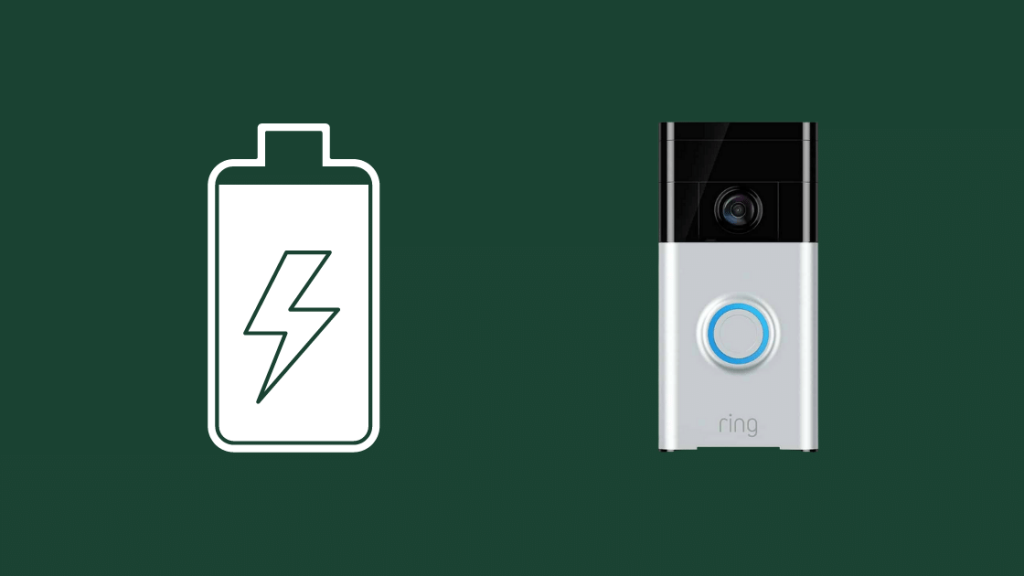
අන්තර්ගත වගුව
චලන අනාවරකයේ සිට වීඩියෝ දොර සීනුව දක්වා, Ring දැනට වෙළඳපොලේ ඇති හොඳම ආරක්ෂණ විසඳුම් කිහිපයක් සපයයි.
මගේ නිවසේ ඇති උපාංග ස්මාර්ට් උපාංග සමඟ ප්රතිස්ථාපනය කිරීමේ මෙහෙයුමක යෙදී සිටින, සගයෙක් තාක්ෂණය ගැන එකසේම උද්යෝගිමත් වන මගේ, මගේ පවතින “ප්රාග් ඓතිහාසික” දොර සීනුව ප්රතිස්ථාපනය කිරීමට Ring වෙතින් වීඩියෝ දොර සීනුව යෝජනා කළේය.
ඔවුන්ගේ නිවසේ ආරක්ෂක මිටිවලින් එකක් මිල දී ගෙන මගේ Ring උපාංග Google හි පවතින ස්මාර්ට් නිවාස පරිසර පද්ධතියට ඒකාබද්ධ කිරීමෙන් පසුව, සෑම දෙයක්ම හොඳින් සිදුවන බව පෙනේ.
දැන්, ඔබ මා මෙන්, අත්පොත ඉවතට විසි කළ අතර, ඔබේ මුද්ද දොර සීනුවෙහි ඇති විදුලි පහන් වලින් අදහස් කරන්නේ කුමක්දැයි ඔබට අවබෝධයක් නොමැති බව හදිසියේම වැටහෙන්නේ නම්, ඔබ දකුණට පැමිණ ඇත ස්ථානය.
විශේෂයෙන්ම මා මුහුණ දුන් ගැටලුව වූයේ මගේ දොර සීනුවේ ඇති රතු ලයිට් 3 හෝ දැල්වෙන රතු එළිය යන්නෙන් අදහස් කරන්නේ කුමක්දැයි නොදැන සිටීමයි.
ඔබේ මුද්දෙහි තද රතු එළි 3 දොර සීනුව, විශේෂයෙන් අඳුරු අවස්ථාවන්හිදී හෝ රාත්රියේදී, ඔබේ උපාංගය එහි IR (අධෝරක්ත) කැමරාව භාවිතා කරයි. ඔබට රාත්රී ප්රකාරය අක්රිය කළ හැක.
මම අඩු බැටරි දර්ශකයක් ගැනද කතා කළෙමි, එය රතු පැහැය, ඔබේ මුද්ද දොර සීනුව ආරෝපණය කරන්නේ කෙසේද, ඔබේ බැටරිය මාරු කරන්නේ කෙසේද සහ ඔබේ මුද්ද දොර සීනුව නැවත සකසන්නේ කෙසේද, සෑම කෙනෙකුටම තමන්ගේම වෙනම කොටස ලබා දෙයි.
ඔබේ Ring Doorbell රතු පාට වන්නේ ඇයි?
ඔබේ Ring Doorbell රතු ආලෝකය දැල්වීමට පටන් ගන්නේ නම්, එයින් අදහස් වන්නේ ඔබේ බැටරිය බැස ගොස් ඇති අතර නැවත ආරෝපණය කිරීමට අවශ්ය වනු ඇති බවයි. කෙසේ වෙතත්, නම්ඔබ ඔබේ උපාංගයේ තද රතු ලයිට් 3ක් දකියි, එවිට එයින් අදහස් වන්නේ ඔබේ කැමරාවේ රාත්රී දර්ශන මාදිලිය ක්රියාත්මක කර ඇති බවයි.
ඔබේ මුද්ද දොර සීනුවට වෙනත් වර්ණ ද දැල්විය හැක. සමහර විට ඔබේ Ring Doorbell එය ආරම්භ වන බව දැක්වීමට නිල් පාටින් දැල්වෙයි, නැතහොත් Wi-Fi වෙත සම්බන්ධ වීමට උත්සාහ කරන්න.
ඔබේ Ring Doorbell ආරෝපණය කරන්න
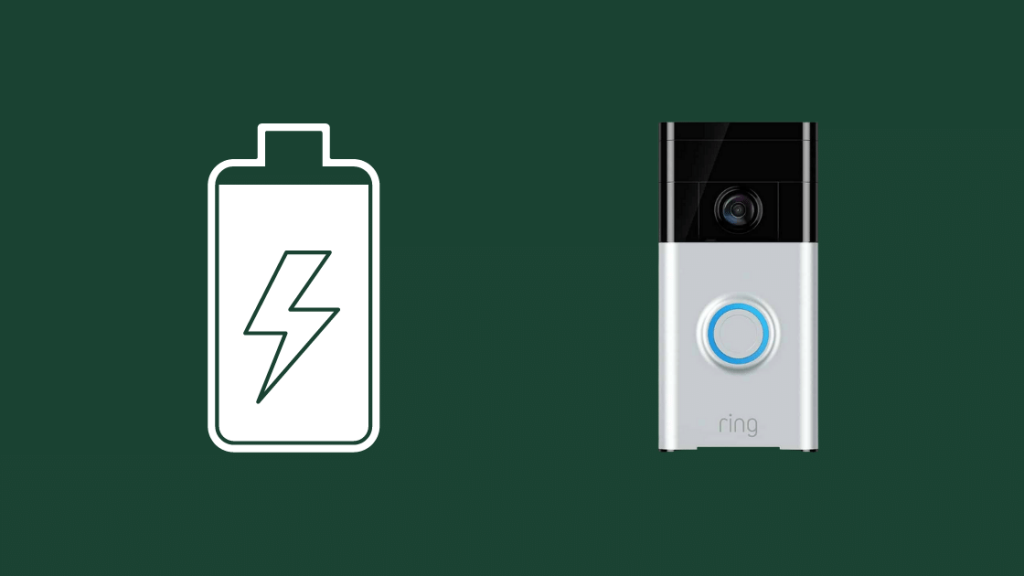
ඔබේ උපාංගයේ රතු පැහැයක් දිලිසෙන බව ඔබ දුටුවහොත් ආලෝකය, උපාංගය නැවත ආරෝපණය කිරීමට කාලයයි.
Ring Video Doorbell සඳහා විවිධ මාදිලි ඇති බැවින්, මෙම සියලු උපාංගවල බැටරිය වෙනස් කරන ආකාරය මම ගෙනහැර දක්වමි. කෙසේ වෙතත්, ඉදිරියට යාමට පෙර, කරුණාකර ඔබගේ උපාංගයේ බැටරිය පරීක්ෂා කිරීමට වග බලා ගන්න.
Ring උපාංගවල ආරෝපණය අඩු වූ විට, ඔබට Ring යෙදුම හරහා දැනුම්දීමක් සහ ඔබේ ලියාපදිංචි විද්යුත් තැපැල් හැඳුනුම්පත වෙත විද්යුත් තැපෑලක් ලැබෙනු ඇත.
නිතරක් නැති දැනුම්දීම් වල මේ එකක්වත් ඔබ නොදැක්කා සේ නම්, ඉහත සඳහන් කළ පරිදි, ඔබේ උපාංගයට දැල්වෙන රතු එළියක් තිබිය යුතුය.
Charging Ring Doorbell – 1st Gen & 2nd Gen
- ඔබට උපාංගය සමඟ සපයා ඇති ඉස්කුරුප්පු නියනක් හෝ ප්රමාණවත් තරම් කුඩා තරු හැඩැති ඉස්කුරුප්පු නියනක් භාවිතා කළ හැක.
- සරලව උපාංගයේ පතුලේ ඇති 2 ආරක්ෂක ඉස්කුරුප්පු ඉස්කුරුප්පු ඇණ ගලවා එය සවිකිරීමෙන් මුදා හරිමින් ඉහළට ලිස්සන්න.
- උපකරණයෙන් පසු සවිකිරීම අක්රියයි, උපාංගය හරවන්න, ආරෝපණ කේබලයේ මයික්රෝ-USB කෙළවර උපාංගයට සම්බන්ධ කර, සම්මත 5V AC ඇඩැප්ටරයකට සම්බන්ධ කරන්න. <12
- 1 වන සහ 2 වන පරම්පරාවේ මාදිලි මෙන්, ඔබට කොටුවේ සපයා ඇති ඉස්කුරුප්පු නියන භාවිතා කර 2 <2 ඉස්කුරුප්පු ඇරීමට හැකිය>ආරක්ෂක ඉස්කුරුප්පු උපාංගයට යටින්.
- පැරණි මාදිලි මෙන් නොව, ඔබට මුහුණු පුවරුව සෙමෙන් උපාංගයෙන් ඔසවන්නට සිදුවේ.
- දැන් උපාංගයේ පතුලේ ඇති කළු/රිදී නිකුතුව ටැබය ඔබා බැටරි පැකට්ටුව ඉවතට තල්ලු කරන්න.
- ඉදිරියට ගොස් බැටරි පැකේජය <2 වෙතට සම්බන්ධ කරන්න> micro-USB ඇතුලත් ආරෝපණ කේබලයේ අවසානය සහ අනෙක් කෙළවර ගැළපෙන 5V AC ඇඩැප්ටරයකට සම්බන්ධ කරන්න.
- ඔබ බාගෙන සහ ස්ථාපිත Ring යෙදුම ඇති බවට වග බලා ගන්න ඔබගේ ස්මාර්ට් ජංගම දුරකතනයේ.
- යෙදුම විවෘත කර ඉහළ දකුණු කෙළවරේ ඇති 3 තිත් බලන්න.
- දැන් උපාංගය සැකසීම් විවෘත කරන්න. සහ ඔබට සැකසීම් සීරුමාරු කිරීමට අවශ්ය උපාංගය සොයන්න.
- උපාංගය අසල ඇති ගියර් නිරූපකය සහ වීඩියෝ සැකසුම් ටැබයට පහළ ක්ලික් කරන්න. , ඔබ ඔබේ අධෝරක්ත සැකසුම් සඳහා විකල්ප දකිනු ඇත.
- උපාංගයට යටින් ඇති 2 ආරක්ෂක ඉස්කුරුප්පු ගලවා සවිකරන වරහනෙන් ඉවත් කරන්න.
- උපාංගය හරවා රඳවා සිටින්න. පහළට තැඹිලි සැකසුම් බොත්තම උපාංගයේ පිටුපස තත්පර 10ක් .
- ඔබ ඉදිරිපස ආලෝකය දැකිය යුතුය දොර සීනුව විනාඩි කිහිපයක් දිලිසෙනවා . ආලෝකය දැල්වීම නැවැත්වූ පසු, ඔබේ උපාංගය යළි සකසා ඇත.
- ඔබ ආලෝකය දැල්වීම නැවැත්වීමෙන් පසු මූලික සැකසුම් මාදිලියට ඇතුළු වනු ඇත.
- උපාංගයේ ඇති 2 ආරක්ෂක ඉස්කුරුප්පු ඉවත් කිරීමට ඉදිරියට යන්න, faceplate සෙමින් ඔසවන්න, සහ උපාංගයෙන් එය අදින්න.
- උපාංගයේ ඉහළ දකුණු කෙළවරේ , ඔබ බොහෝ උපාංගවල තැඹිලි තිතකින් දැක්වෙන සැකසීම බොත්තම දැකිය යුතුය. . තත්පර 10ක් සඳහා එය අල්ලාගෙන සිටින්න.
- විදුලි ආලෝකය ටික වේලාවක් දැල්වීමට පටන් ගෙන නතර වනු ඇත.
- ඔබ දැන් මූලික සැකසුම් තිරයට ඇතුළු වනු ඇත .
- ඔබේ ස්මාර්ට් ජංගම දුරකතනයේ හෝ ටැබ්ලටයේ Ring යෙදුම විවෘත කරන්න.
- මුල් තිරයේ, ඔබට ඉවත් කිරීමට අවශ්ය උපාංගය සොයා ගන්න සහඑය අසල ඇති ගියර් අයිකනය මත ක්ලික් කරන්න.
- උපාංග සැකසීම් >> සාමාන්ය සැකසුම් >> ඉවත් කරන්න තට්ටු කරන්න මෙම උපාංගය .
- Wi-Fi වෙත සම්බන්ධ නොවීම දොර සීනුව නාද කරන්න: එය නිවැරදි කරන්නේ කෙසේද?
- කෙසේද? දැනටමත් ස්ථාපනය කර ඇති Ring Doorbell වෙත සම්බන්ධ වීමට
- Ring Doorbell: බලය සහ වෝල්ටීයතා අවශ්යතා [පැහැදිලි]
- Ring Doorbell චලිතය හඳුනා නොගැනීම: දෝශ නිරාකරණය කරන්නේ කෙසේද
- Ring Doorbell Battery කොපමණ කාලයක් පවතින්නේද?
ආරෝපණය කිරීමRing Doorbell – අනෙකුත් සියලුම මාදිලි
ඔබ ඝන හරිත ආලෝකයක් දකින විට ඔබේ උපාංගය ආරෝපණය කළ යුතු අතර විවිධ භාවිත අවස්ථා මත පදනම්ව මාසයක් හෝ ඊට වැඩි කාලයක් පැවතිය යුතුය.
අඛණ්ඩව සැපයීම සඳහා උපාංග දෘඪ රැහැන්ගත කළ හැක. ආරෝපණය කිරීම, නමුත් මෙය ඉදිරියට ගෙන යාමේ ඕනෑම අතේ ගෙන යා හැකි බව ප්රතික්ෂේප කරයි.
ආරෝපණය කිරීමෙන් පසු ඔබේ Ring Doorbell ක්රියා නොකරන්නේ නම්, එය යෙදුම සමඟ විසන්ධි කර නැවත සම්බන්ධ කිරීමට උත්සාහ කරන්න.
ඔබේ Ring Doorbell හි බැටරිය මාරු කරන්න.
සමහර විට, ඔබ ඔබේ Ring Doorbell හි බැටරිය කොපමණ කාලයක් ආරෝපණය කළත්, එය සෑම විටම දින කිහිපයක් හෝ ඊට අඩු කාලයකදී අවසන් වන බව පෙනේ.
මෙය ඔබේ බැටරිය එහි අවසානයට ආසන්න බව පෙන්නුම් කරයි. ජීවන චක්රය සහ එයට කලින් පැවතිය හැකි බලයේ ප්රමාණය සහ කාලසීමාව තවදුරටත් සැපයිය නොහැක.
ඔබේ උපාංගය වගකීම් යටතේ තිබේ නම්, ඔබට Ring හි පාරිභෝගික සහාය සම්බන්ධ කර ගත හැකි අතර, ඔවුන් ප්රතිස්ථාපනය කරනු ඇත.ඔබ සඳහා බැටරිය හෝ උපාංගය.
බලන්න: වර්ණාවලි මොඩම ඔන්ලයින් සුදු ආලෝකය: දෝශ නිරාකරණය කරන්නේ කෙසේදඔබගේ උපාංගය වගකීම් කාලයෙන් පිටත නම්, ඔබට ඔබේ අසල්වැසි හෝ ඔබේ නගරය වටා ඇති අලුත්වැඩියා මධ්යස්ථාන පරීක්ෂා කිරීමට උත්සාහ කළ හැක.
ඔබට බැටරිය ප්රතිස්ථාපනය කිරීමටද උත්සාහ කළ හැක, නමුත් මෙය උත්සාහ කරන්න ඔබට විශ්වාස නම් සහ පරිපථ පුවරු සහ වයර් ගැන ඔබේ මාර්ගය දන්නේ නම් පමණි.
ඔබේ මුද්ද දොර සීනුවේ රතු ලාම්පු 3ක් ඇත්තේ ඇයි?
ඔබේ තද රතු ලයිට් 3ක් ඔබ දුටුවහොත් දොර සීනුව නාද කරන්න, එයින් අදහස් වන්නේ ඔබේ රාත්රී දර්ශන මාදිලිය සක්රිය කර ඇති බවයි.
මෙය අඳුරේ හෝ රාත්රියේ පවා ආරක්ෂිත දර්ශන ලබා ගැනීමට ඔබගේ උපාංගයේ ඇති අධෝරක්ත කැමරා භාවිතා කරයි.
සමහර විට, ඔබට මෙම විදුලි පහන් 3 දවස පුරා දැල්වෙනු දැකිය හැක, එය සාමාන්යයෙන් සිදුවන්නේ අධෝරක්ත කැමරාව සෑම විටම ක්රියාත්මක වීමට සකසා ඇත.
ඔබගේ ජංගම දුරකථනයේ 'රින්ග්' යෙදුමේ ඇති අධෝරක්ත කැමරා සැකසුම් වෙත ගොස් එය 'ස්වයංක්රීය' ලෙස වෙනස් කිරීමෙන් ඔබට මෙය වෙනස් කළ හැක.
මෙය ඔබගේ උපාංගයට සංසරණ ආලෝක ප්රභව අවශ්ය ප්රමාණයට වඩා අඩු බව දැනෙන විට ස්වයංක්රීයව කැමරා ටොගල් කිරීමට ඉඩ සලසයි.
ඔබේ Ring Doorbell මත Night Vision භාවිතා කරන්නේ කෙසේද?
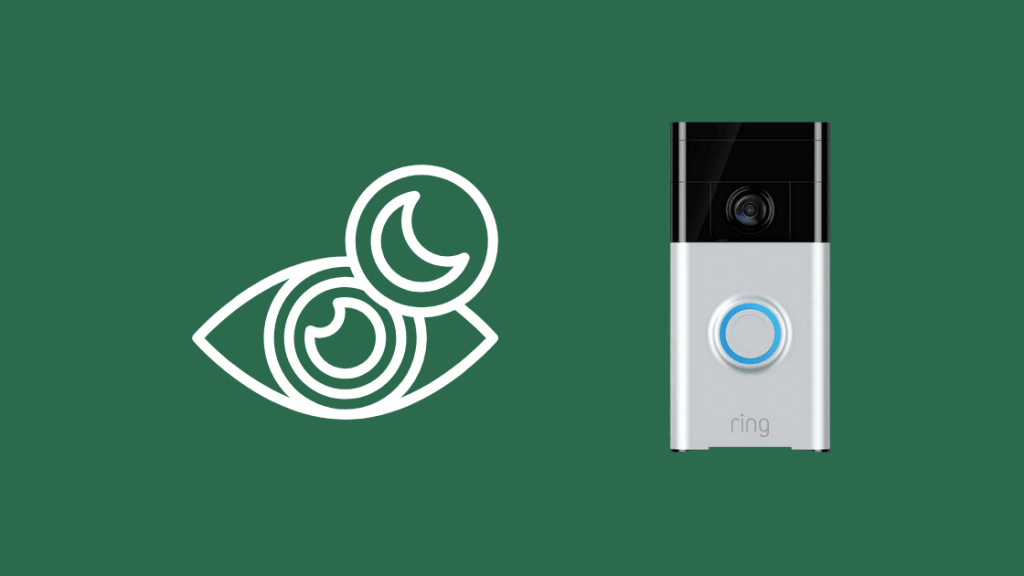
රාත්රිය ඔබගේ Ring Doorbell මත දර්ශනය සම්මත ශ්රිතයක් වන අතර එය පටිගත කරන ලද ප්රදේශය වටා ප්රමාණවත් පරිසර ආලෝකයක් නොමැති බව කැමරාවට දැනෙන විට ස්වයංක්රීයව ක්රියාරම්භ කරයි.
ඔබට උපාංගය වටා ඇති සංසරණ ආලෝකය හෝ අධෝරක්ත සැකසුම් වෙනස් කළ හැක රාත්රී දර්ශනය වඩාත් ඵලදායී ලෙස භාවිතා කරන්න.
ඔබගේ අධෝරක්ත සැකසුම් වෙනස් කරන්න.
වෙතඔබගේ Ring Doorbell හි අධෝරක්ත සැකසුම් වෙනස් කරන්න, ඔබට පහත දෑ උත්සාහ කළ හැක:
දවසේ වේලාව නිවැරදිව හඳුනා ගැනීමට මුද්ද දොර සීනුව වටා ඇති සංසරණ ආලෝකය වෙනස් කරන්න.
ඔබේ ආලින්දය නම් ආලෝකය ඉතා අඳුරු හෝ සෙවනැලි සහ එවැනි ප්රදේශය අඳුරු වන්නේ නම්, එය ඔබේ කැමරාව රාත්රී දර්ශනය කඩින් කඩ ක්රියාත්මක කිරීමට හේතු විය හැක.
මෙය වැළැක්වීම සඳහා, කැමරාව වටා ඇති සංසරණ ආලෝකය ඉතා දීප්තිමත් නොවන බවට ඔබට සහතික විය හැක. හෝ ඉතා අඳුරු, මෙය කැමරාවට දිවා කාලයේ ප්රශස්ත ලෙස ක්රියා කිරීමට සහ රාත්රී දර්ශනයට මාරු වීමට ඉඩ සලසයි.
අමතර ආලෝක ප්රභව සැකසීම හෝ ඔබේ ආලින්දය සහ ඔබේ අනෙකුත් ප්රදේශ ආලෝකමත් කිරීමට දීප්තිමත් බල්බ භාවිතා කිරීම නිවස නිතරම කැමරාවට මාතයන් මාරු වීම වැලැක්වීමට උපකාරී වනු ඇත.
ඔබේ මුද්ද දොර සීනුව නැවත සකසන්න
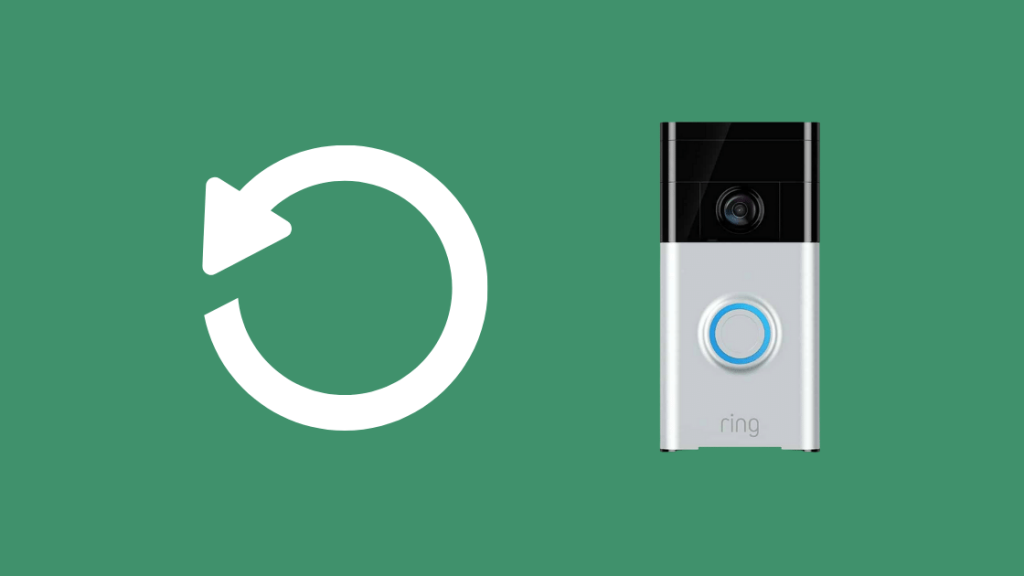
ඔබ ඔබේ උපාංගය සමඟ ගැටලු කිහිපයකට මුහුණ දෙන්නේ නම්, සමහර විට ඔබේ Ring Doorbell නැවත සැකසීම හොඳම වේ බොහෝ මෘදුකාංග මත පදනම් වූ ගැටළු නිරාකරණය කිරීමට මාර්ගය.
කෙසේ වෙතත්, දුෂ්කර ක්රියා කරන බව මතක තබා ගන්නයළි පිහිටුවීම සුරකින ලද සැකසීම් සහ Wi-Fi මුරපද ඇතුළුව, ඔබගේ Ring උපාංගයෙන් සියලුම දත්ත මකා දමයි.
1වන සහ amp; 2nd Gen Ring Doorbell
අනෙකුත් සියලුම මාදිලි යළි පිහිටුවීම Ring Doorbell හි
ඔබ වෙනත් අයෙකුට උපාංගය ලබා දීමට සැලසුම් කරන්නේ නම්, Ring යෙදුමේ ඇති ඔබගේ උපාංග ලැයිස්තුවෙන්ද උපාංගය මකා දැමීමට වග බලා ගන්න.
සහාය අමතන්න
ඔබ තවමත් ඔබේ Ring උපාංගය සමඟ ගැටලුවකට මුහුණ දෙන්නේ නම් සහ ඉහත පියවර කිසිවක් එය නිවැරදි කිරීමට උදව් නොකළේ නම්, ඔවුන්ගේ සහාය කණ්ඩායම සම්බන්ධ කර ගැනීම ඔබේ හොඳම ඔට්ටුව වන්න.
රතු එළියක් සෑම විටම කනස්සල්ලට හේතුවක් නොවේ
මෙම නිවැරදි කිරීම් සාපේක්ෂව සරල වන අතර ඔබේ Ring උපාංගය සමඟ සපයා ඇති මෙවලම් සමඟ කළ හැක.
ඔබේ උපාංගය වෙනත් සමාන ආලෝක රටා විමෝචනය කළ හැකිය, එබැවින් ඔබේ උපාංගයේ පරිශීලක අත්පොත වෙත යොමු කිරීම මෙම එක් එක් ආලෝක රටා වලින් අදහස් කරන්නේ කුමක්ද යන්න තේරුම් ගැනීමට හොඳ ක්රමයකි.
සමහර ස්මාර්ට් උපාංග භාවිතා කිරීම සංකීර්ණ බවක් පෙනෙන්නට ඇති අතර අපව සැහැල්ලුවට වඩා ව්යාකූල කළ හැකිය, නමුත් ඔබට උපකාර කිරීමට නිවැරදි මාර්ගෝපදේශ සහ තොරතුරු සමඟින්, තාක්ෂණය අපගේ ජීවිත සුරක්ෂිත සහ යහපත් කිරීමට පහසුම මෙවලම්වලින් එකක් බවට පත්වේ.
ඔබට කියවීමද භුක්ති විඳිය හැක:
නිතර අසන ප්රශ්න
යමෙකු සිටීදැයි ඔබට පැවසිය හැකිද මුද්ද දොර සීනුව මත ඔබ දෙස බලා සිටිනවාද?
එය භෞතිකව නොවේමෙය පෙන්වීමට දර්ශක නොමැති නිසා කවුරුන් හෝ නාද දොර සීනුව හරහා ඔබ දෙස බලා සිටිනවාද යන්න ඔබට දැනගත හැක.
සජීවී දර්ශනයේ දී නාද දොර සීනුව දැල්වෙයිද?
රං දොර සීනුව දොර සීනුව බොත්තම එබූ තෙක් 'සජීවී දසුන' සක්රිය විට LED මුදුව දැල්වීම නොකරන්න. මෙය බැටරිය සුරැකීමට සිදු කෙරේ.
බලන්න: Xfinity උඩුගත කිරීමේ වේගය මන්දගාමී: දෝශ නිරාකරණය කරන්නේ කෙසේදමගේ Ring Base Station රතු වන්නේ ඇයි?
ඔබේ උපාංගය බ්ලූටූත් හරහා සම්බන්ධ වීමේ ගැටළු තිබේ නම්, එය මෙම දෝෂය දැක්වෙන රතු එළියක් පෙන්වයි. ඔබට තත්පර කිහිපයක් රැඳී සිට නැවත සම්බන්ධ වීමට උත්සාහ කිරීමට 'නැවත උත්සාහ කරන්න' තට්ටු කරන්න. සංවේදක සක්රිය කිරීමට සහ ඔබේ උපාංගවලින් කිසියම් ඇඟවීමක් ලබා ගැනීමට මෙය අවශ්ය වේ.
Wi-Fi නොමැතිව Ring ක්රියා කරයිද?
සියලුම Ring උපාංගවලට ක්රියා කිරීමට සහ පාලනය කිරීමට Wi-Fi අවශ්ය වේ. ශබ්දය හෝ චලිතය අනාවරණය වූ විට සංවේදක සහ කැමරා තවමත් සක්රිය වනු ඇත, නමුත් ඔබට ඒවා පාලනය කිරීමට හෝ Wi-Fi වෙත සම්බන්ධ නොවන උපාංගවලින් කිසිදු ඇඟවීමක් ලබා ගැනීමට නොහැකි වනු ඇත.

